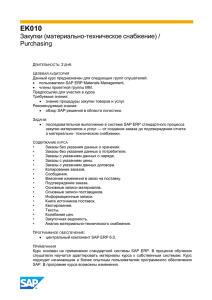Заготовка складируемых материалов с управлением посредством СУС (902)
advertisement
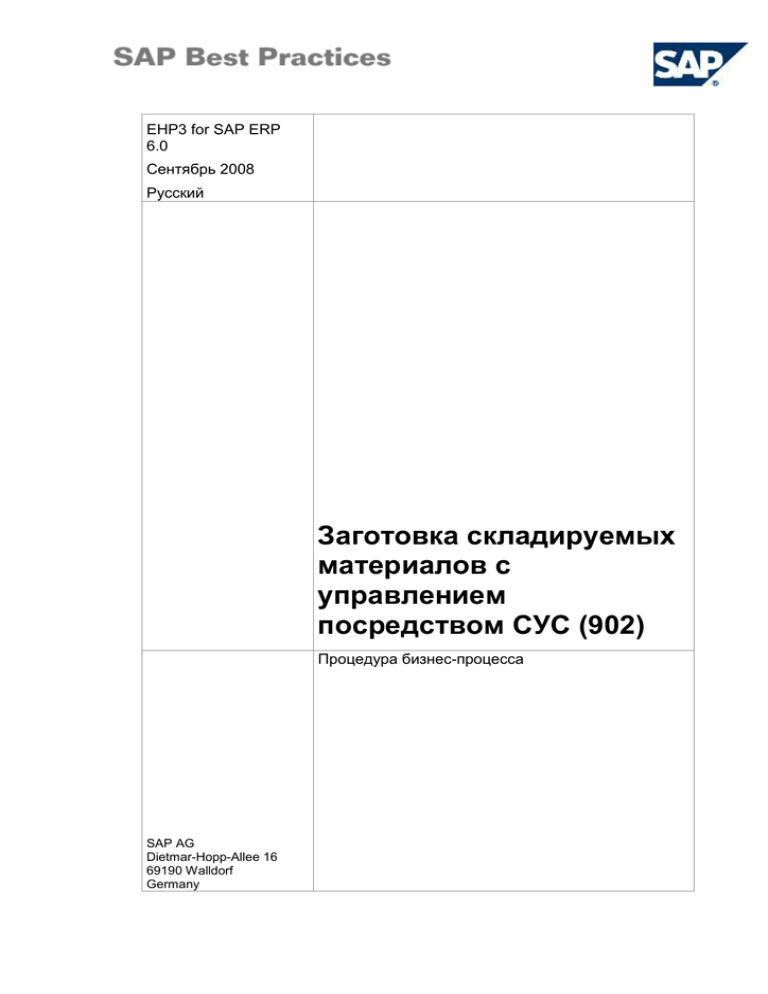
EHP3 for SAP ERP 6.0 Сентябрь 2008 Русский Заготовка складируемых материалов с управлением посредством СУС (902) Процедура бизнес-процесса SAP AG Dietmar-Hopp-Allee 16 69190 Walldorf Germany SAP Best Practices Заготовка складируемых материалов с управлением посредством СУС (902): BPD Copyright © Copyright 2008 SAP AG. All rights reserved. No part of this publication may be reproduced or transmitted in any form or for any purpose without the express permission of SAP AG. The information contained herein may be changed without prior notice. Some software products marketed by SAP AG and its distributors contain proprietary software components of other software vendors. Microsoft, Windows, Excel, Outlook, and PowerPoint are registered trademarks of Microsoft Corporation. IBM, DB2, DB2 Universal Database, OS/2, Parallel Sysplex, MVS/ESA, AIX, S/390, AS/400, OS/390, OS/400, iSeries, pSeries, xSeries, zSeries, System i, System i5, System p, System p5, System x, System z, System z9, z/OS, AFP, Intelligent Miner, WebSphere, Netfinity, Tivoli, Informix, i5/OS, POWER, POWER5, POWER5+, OpenPower and PowerPC are trademarks or registered trademarks of IBM Corporation. Adobe, the Adobe logo, Acrobat, PostScript, and Reader are either trademarks or registered trademarks of Adobe Systems Incorporated in the United States and/or other countries. Oracle is a registered trademark of Oracle Corporation. UNIX, X/Open, OSF/1, and Motif are registered trademarks of the Open Group. Citrix, ICA, Program Neighborhood, MetaFrame, WinFrame, VideoFrame, and MultiWin are trademarks or registered trademarks of Citrix Systems, Inc. HTML, XML, XHTML and W3C are trademarks or registered trademarks of W3C ®, World Wide Web Consortium, Massachusetts Institute of Technology. Java is a registered trademark of Sun Microsystems, Inc. JavaScript is a registered trademark of Sun Microsystems, Inc., used under license for technology invented and implemented by Netscape. SAP, R/3, xApps, xApp, SAP NetWeaver, Duet, PartnerEdge, ByDesign, SAP Business ByDesign, and other SAP products and services mentioned herein as well as their respective logos are trademarks or registered trademarks of SAP AG in Germany and in several other countries all over the world. All other product and service names mentioned are the trademarks of their respective companies. Data contained in this document serves informational purposes only. National product specifications may vary. These materials are subject to change without notice. These materials are provided by SAP AG and its affiliated companies ("SAP Group") for informational purposes only, without representation or warranty of any kind, and SAP Group shall not be liable for errors or omissions with respect to the materials. The only warranties for SAP Group products and services are those that are set forth in the express warranty statements accompanying such products and services, if any. Nothing herein should be construed as constituting an additional warranty. © SAP AG Стр. 2 из 20 SAP Best Practices Заготовка складируемых материалов с управлением посредством СУС (902): BPD Значки Значок Описание Предупреждение Пример Примечание Рекомендация Синтаксис Внешний процесс Альтернативный бизнес процесс/Выбор решения Типографские обозначения Стиль шрифта Описание Пример текста Слова или символы, отображаемые на экране. В том числе, это имена полей, заголовки экранов, значения кнопок, а также названия пунктов меню, пути по меню и опции. Перекрестные ссылки на другую документацию. Пример текста Выделяемые слова или фразы в свободном тексте, заголовки рисунков и таблиц. ПРИМЕР ТЕКСТА Имена компонентов системы. Это имена отчетов, программ, коды транзакций, имена таблиц и отдельные ключевые слова языка программирования в тексте, например, SELECT и INCLUDE. Пример текста Сообщения, выводимые на экран. В том числе, это имена файлов, каталогов и пути к ним, сообщения, исходный текст, имена переменных и параметров, а также названия инструментальных средств установки, обновления и базы данных. ПРИМЕР ТЕКСТА Клавиши на клавиатуре, например, функциональные клавиши (F2) или клавиша ENTER. Пример текста Точные данные, вводимые пользователем. Это слова или символы, вводимые в систему в точности так, как они указаны в документации. <Пример текста> Переменные данные, вводимые пользователем. Угловые скобки указывают на то, что эти слова и символы должны быть заменены соответствующими вводимыми значениями. © SAP AG Стр. 3 из 20 SAP Best Practices Заготовка складируемых материалов с управлением посредством СУС (902): BPD Содержание 1 Цели использования ............................................................................................................. 5 2 Предпосылки .......................................................................................................................... 5 2.1 Основные и организационные данные ......................................................................... 5 2.2 Роли ................................................................................................................................. 7 3 Таблица с обзором процесса ............................................................................................... 7 4 Шаги процесса ....................................................................................................................... 8 4.1 Просмотр и присвоение заявок ..................................................................................... 8 4.2 Преобразование присвоенных заявок в заказы на поставку ..................................... 9 4.3 Создание заказа на поставку вручную ....................................................................... 10 4.4 Деблокирование стандартного заказа на поставку ................................................... 11 4.5 Поступление материалов с управлением посредством СУС (MIGO, заказы на поставку) .................................................................................................................................. 13 4.6 4.6.1 A) Создание транспортного заказа (при необходимости) ................................. 15 4.6.2 B) Подтверждение транспортного заказа (при необходимости) ....................... 16 4.6.3 C) Просмотр складского запаса по материалам ................................................ 16 4.7 5 Операции в WM ............................................................................................................ 14 Контроль счетов ........................................................................................................... 17 Приложение ......................................................................................................................... 19 5.1 Сторнирование шагов процесса ................................................................................. 19 5.2 Отчеты SAP ERP .......................................................................................................... 20 © SAP AG Стр. 4 из 20 SAP Best Practices Заготовка складируемых материалов с управлением посредством СУС (902): BPD Заготовка складируемых материалов с управлением посредством СУС Цели использования 1 Компонент "Закупки" является частью модуля "Управление материальными потоками" (MM). Данный компонент поддерживает все этапы управления материальными потоками: планирование потребности в материалах и управление материалами, закупку, поступление материалов, контроль качества заготовленных материалов, управление запасами, управление складами и контроль счетов. Этот сценарий также включает в себя использование компонента "Управление складами" (LE-WM). Цель сценария состоит в заготовке сырья, проводке поставленного количества в запас, ведении необходимых для производства данных партии/дат истечения срока хранения, а также в выполнении контроля качества для принятия решения о приемке и окончательного размещения материала на складском месте. Процесс выполнения заготовки с Управлением складами включает в себя следующие шаги: 2 Создание заказа на поставку (посредством обработки заявок или вручную) Поступление заказанного материала Выполнение этапов управления качеством, получение сертификатов и принятие решения об использовании контрольных партий (вне рамок данного сценария) Проводка материала с промежуточного склада на физический склад(ы). Фактурирование Предпосылки 2.1 Основные и организационные данные Значения по умолчанию На фазе внедрения в системе ERP были созданы важные основные и организационные данные, например, данные, отражающие организационную структуру компании, и основные данные, соответствующие операционным целям, такие как основные данные материалов, поставщиков и клиентов. Как правило, эти основные данные включают стандартизированные значения по умолчанию SAP Best Practices и позволяют выполнять шаги процесса для этого сценария. Дополнительные значения по умолчанию Этот сценарий можно выполнить с использованием других стандартных значений SAP Best Practices, которые имеют те же признаки. Выясните, какие дополнительные основные данные материалов существуют в системе SAP ECC. © SAP AG Стр. 5 из 20 SAP Best Practices Заготовка складируемых материалов с управлением посредством СУС (902): BPD Использование собственных основных данных Для любых данных материалов или организационных данных, для которых были созданы основные данные, также можно использовать пользовательские значения. Для получения дополнительной информации о создании основных данных см. документацию "Процедуры основных данных". В этом сценарии используются функциональные возможности Управления складами Убедитесь, что в системе SAP ECC в организационной структуре запас присвоен заводу и складу. При выполнении шагов процесса, описанных в настоящем документе, должны использоваться следующие основные данные: Основные данные материалов, поставщиков и организационные данные Основные/орг анизационные данные Значение Основные/органи зационные данные: подробная информация Примечания Материал CH-1440 Сырье для заготовки на стороне и полной складской обработки Этот материал подлежит управлению партиями. Партия <Номер> Завод 1000 Склад 1070 Для этого склада используется полная версия Управления складами (LE-WM). Номер склада Y01 Этот склад присвоен складу 1070. Поставщик(и) S-1001 Поли Верке AG S-1002 Специальные химикаты S-1003 Лучшие Химикаты AG S-1005 Металверке 5300000061 Поставщик S-1001 5300000064 Поставщик S-1002 5300000067 Поставщик S-1003 5300000073 Поставщик S-1005 Инфо-запись(и) © SAP AG В ходе поступления материала была выполнена обработка и присвоение номера партии. Этот материал может быть заготовлен несколькими поставщиками. Стр. 6 из 20 SAP Best Practices Заготовка складируемых материалов с управлением посредством СУС (902): BPD 2.2 Роли Использование Для тестирования этого сценария в SAP NetWeaver Business Client (NWBC) должны быть установлены следующие роли. Роли, указанные в настоящей процедуре бизнес-процесса, должны быть присвоены пользователю или пользователям, тестирующим этот сценарий. Эти роли необходимы только в случае использования интерфейса NWBC. При работе в стандартном SAP GUI эти роли не требуются. Предпосылки Пользователям, ответственным за тестирование этого сценария, должны быть присвоены соответствующие бизнес-роли. Бизнес-роль Техническое имя Шаг процесса SAP_BPR_PURCHASER-S Создание заказа на поставку SAP_BPR_PURCHASER-S Изменение заказа на поставку Снабженец SAP_BP_PURCHASER-S Руководитель отдела закупок SAP_BPR_PURCHASER-E Деблокирование заказов на поставку (отдельно) Руководитель отдела закупок SAP_BPR_PURCHASER-E Снабженец Снабженец Специалист по SAP_BPR_MAINT_SPECIALIST_CHM техобслуживанию SAP_BPR_WAREHOUSESPECIALIST_S Групповое деблокирование заказов на поставку Обработка поступления материала Создание транспортного заказа Подтверждение транспортного заказа Просмотр складского места Кладовщик Бухгалтер Поставщики 3 Обработка счетафактуры SAP_BPR_AP_CLERK-S1 Таблица с обзором процесса Шаг процесса Ссылка на внешний процесс Бизнесусловие Бизнес-роль Код транзакции Ожидаемые результаты Прогон планирования Процедура бизнеспроцесса 900 "Планирование сбыта и снабжения" Выполнение прогона планирования, наличие определенных потребностей Плановик производства MD04 Список потребностей в материале Снабженец ME57, Обработка и присвоение Закупка ME21N © SAP AG Стр. 7 из 20 SAP Best Practices Заготовка складируемых материалов с управлением посредством СУС (902): BPD Шаг процесса Ссылка на внешний процесс Бизнесусловие Бизнес-роль Код транзакции Ожидаемые результаты заявок, заказов на поставку (создание автоматически или вручную) Закупка Снабженец ME29N Деблокирование заказов на поставку по отдельности или групповое деблокирование Руководитель отдела закупок Запас Специалист по техобслуживанию MIGO Поступление материала на промежуточный склад WM Склад Кладовщик LB10 Транспортный заказ WM Склад Кладовщик LT12 Подтверждение транспортного заказа WM Бухгалтерия кредиторов Бухгалтер Поставщики MIRO Документ счета 4 Шаги процесса 4.1 Просмотр и присвоение заявок Использование Эта операция выполняется при необходимости просмотра заявок и их присвоения. Последовательность шагов 1. Вызовите транзакцию с использованием одной из следующих возможностей навигации: Вариант 1: графический интерфейс пользователя SAP (SAP GUI) SAP-система Логистика Управление материальными потоками Закупки Заявки Последующие функцци Присвоить и обработать Код транзакции ME57 Вариант 2: SAP NetWeaver Business Client (SAP NWBC) посредством бизнес-роли Бизнес-роль Снабженец (SAP_BPR_PURCHASER-S) Меню бизнес-роли Закупки Заявки Присвоение и обработка заявки 2. На экране Присвоение и обработка заявок введите следующие данные: © SAP AG Стр. 8 из 20 SAP Best Practices Заготовка складируемых материалов с управлением посредством СУС (902): BPD 3. Имя поля Действие пользователя и значения Примечание Завод 1000 Выберите завод, планирование для которого было выполнено ранее. Объем списка A Для просмотра уже присвоенных заявок (например, для поставок с завода на завод) установите флажок Присвоеные заявки и нажмите Выполнить. Разверните Обзор позиций. Выберите строку заявки на материал CH-1440 и нажмите Присвоить автоматически При наличии нескольких источников поставок они будут выведены в виде списка в окне обзора источников поставок. Путем двойного щелчка выберите из этого списка поставщика S-1001 (Поли Верке AG). При наличии только одного источника поставки будет добавлен еще один. При отсутствии источника поставки появится сообщение "нет возможных источников ". Если поставщик не был присвоен автоматически, можно присвоить поставщика вручную путем выбора Назначить вручную. 6. Нажмите Сохранить. Будет выведено сообщение об изменении заявок. Результат Поставщики присвоены заявкам. Для просмотра заявок (по группе закупок, материалу, заводу) используйте транзакцию ME5A (выберите Логистика Управление материальными потоками Закупки Заявки Просмотр списков Общ.). Вариант 2: Закупки Заявки Просмотр списка заявок 4.2 Преобразование присвоенных заявок в заказы на поставку Использование В этой операции из присвоенных заявок создаются заказы на поставку. Последовательность шагов 1. Вызовите транзакцию с использованием одной из следующих возможностей навигации: Вариант 1: графический интерфейс пользователя SAP (SAP GUI) SAP-система Логистика Управление материальными потоками Закупки Заявки Последующие функции Присвоить и обработать Код транзакции ME57 Вариант 2: SAP NetWeaver Business Client (SAP NWBC) посредством бизнес-роли Бизнес-роль Снабженец (SAP_BPR_PURCHASER-S) Меню бизнес-роли Закупки Заявки Присвоение и обработка заявки © SAP AG Стр. 9 из 20 SAP Best Practices Заготовка складируемых материалов с управлением посредством СУС (902): BPD 2. На экране Присвоить и обработать заявки введите следующие данные и выберите Выполнить (F8): Имя поля Действие пользователя и значения Примечание Завод 1000 Выберите завод, планирование для которого было выполнено ранее. Объем списка A Присвоенные заявки X Установите этот флажок. 3. Для преобразования присвоенных заявок в заказы на поставку выберите Присвоение в верхней области экрана. 4. Выберите строку источника поставки (поставщик/завод-поставщик), который был присвоен заявке, и затем выберите Обработка присвоений. 5. В диалоговом окне введите в поле Закупочная организация: значение YQ1 и выберите Дальше. 6. Если обзор документов на экране Создание заказа на поставку отключен, выберите Обзор документов включить. 7. Выберите подлежащую преобразованию заявку и нажмите Копировать. Вся информация заявки будет скопирована в заказ на поставку. Если заказ на поставку предназначен для прямой поставки материала третьему лицу, выберите раздел Позиция подробно и установите индикатор ПМ \без оценки на закладке Поставка отдельной позиции. Если заказ на поставку подлежит автоматической оплате поступившего материала, введите O2 в поле Код налога на закладке Счет-фактура. 8. Выберите Сохранить. Результат Создан заказ на поставку. 4.3 Создание заказа на поставку вручную Заказ на поставку создается закупочной организацией. Это формальный запрос поставщику или заводу в отношении предоставления определенного количества материалов на определенный момент времени. Имейте в виду, что в данном сценарии деблокирование заказа на закупку требуется в том случае, если общая стоимость заказа превышает 18 000 рублей. Поэтому, для того, чтобы далее протестировать функцию деблокирования, необходимо, чтобы общая стоимость заказа была более 18000 рублей. Последовательность шагов 1. Вызовите транзакцию с использованием одной из следующих возможностей навигации: © SAP AG Стр. 10 из 20 SAP Best Practices Заготовка складируемых материалов с управлением посредством СУС (902): BPD Вариант 1: графический интерфейс пользователя SAP (SAP GUI) Меню SAP Логистика Управление материальными потоками Закупки Заказ на поставку Создать Поставщик/Завод-поставщик известен Код транзакции ME21N Вариант 2: SAP NetWeaver Business Client (SAP NWBC) посредством бизнес-роли Бизнес-роль Снабженец (SAP_BPR_PURCHASER-S) Меню бизнес-роли Закупки Заказы на Создание заказа на поставку 2. На экране Создание заказа на поставку введите следующие данные: Имя поля Описание Действие пользователя и значения Примечание Тип расп. NB Стандартный заказ на поставку Поставщик S-1001 Материал CH1440 заготавливаетс я у нескольких поставщиков. Закупочная организация 1000 Группа закупок YQ1 Балансовая единица 1000 3. Выберите Enter и введите следующие данные в разделе . Имя поля Описание Действие пользователя и значения Материал CH-1440 Объем заказа 100 Завод 1000 Склад 1070 Код налога Примечание Склад с управлением посредством СУС. Например, O2 4. Выберите Проверить и Сохранить для заказа на поставку. Результат Создан заказ на поставку 4.4 Деблокирование стандартного заказа на поставку © SAP AG Стр. 11 из 20 SAP Best Practices Заготовка складируемых материалов с управлением посредством СУС (902): BPD Предпосылки Должно быть выполнено ведение заказа на поставку. В пользовательской настройке должны быть установлены параметры процедуры деблокирования для заказов на поставку. См. также закладку Стратегия деблокирования в заголовке заказа на поставку. Последовательность шагов 1. Вызовите транзакцию с использованием одной из следующих возможностей навигации: Вариант 1: графический интерфейс пользователя SAP (SAP GUI) Меню SAP Логистика Управление материальными потоками Закупки Заказ на поставку Деблокировать Деблокирование по отдельности Код транзакции ME29N Вариант 2: SAP NetWeaver Business Client (SAP NWBC) посредством бизнес-роли Бизнес-роль Руководитель отдела закупок (SAP_BPR_PURCHASER-E) Меню бизнес-роли Закупки Одобрение Деблокировать заказ на поставку 2. Найдите заказ на поставку в разделе Обзор документа. Выберите опцию Заказ на закупку путем выбора Вариант выбора (в левой области экрана). 3. На экране Документы закупки введите следующие данные: Имя поля Описание Действие пользователя и значения Примечание Максимальное число совпадений 5000 значение по умолчанию Документ закупки <номер заказа на поставку> Вид документа F 4. Выберите Выполнить (F8). 5. Выберите документ. 6. На экране Типовой заказ на поставку-деблокирование – <номер заказа на поставку> на закладке Деблокировать введите следующие данные: Имя поля Способы деблокирования Описание Действие пользователя и значения Примечание деблокирование заказа 7. В результате заказ на поставку будет деблокирован. © SAP AG Стр. 12 из 20 SAP Best Practices Заготовка складируемых материалов с управлением посредством СУС (902): BPD 4.5 Поступление материалов с управлением посредством СУС (MIGO, заказы на поставку) Результатом выполнения заказа на поставку является поступление заказанного материала в Управлении запасами и Управлении складами. Предпосылки Заказ на поставку должен быть создан и деблокирован (если применимо). Последовательность шагов 1. Вызовите транзакцию с использованием одной из следующих возможностей навигации: Вариант 1: графический интерфейс пользователя SAP (SAP GUI) Меню SAP Логистика Управление материальными потоками Управление запасами Движение материала Поступление материала К заказу на поставку № заказа известен (MIGO) Код транзакции MIGO Вариант 2: SAP NetWeaver Business Client (SAP NWBC) посредством бизнес-роли Бизнес-роль Кладовщик (SAP_BPR_WAREHOUSESPECIALIST-S) Меню бизнес-роли Управление складами Получение Движение материала 2. На экране Поступление материала Заказ на поставку– <имя пользователя> введите следующие данные: Имя поля Описание Действие пользователя и значения Примечание Тип движения Поступление материала Будет автоматически предложена запись 101 ПМ ПоступлМатериала Ссылочный документ Заказ на поставку Документ закупки <Номер заказа на поставку> 3. Нажмите Enter. 4. В разделе Подробные данные введите следующие данные: Имя поля Действие пользователя и значения Примечание Склад 1070 Будет предложен на основе заказа на поставку. Партия <выберите номер существующей партии, или партия будет создана (Выберите номер партии приемочного © SAP AG Описание Стр. 13 из 20 SAP Best Practices Заготовка складируемых материалов с управлением посредством СУС (902): BPD автоматически> контроля.) Дата производства <Дата> (закладка Партия в области Подробные данные) Данные поставки Введите значение или номер накладной поставщика, например 12345. дополнительно 5. Выделите поле Позиция OK, выберите Проверить для проверки документа и нажмите Сохранить. Появившееся сообщение “Партия <номер партии> имеет статус ограниченного использования“ можно подтвердить. Материал находится на промежуточном складе D22. Проводка поступления материала на склад еще не выполнена (см. транзакцию LS24). 4.6 Операции в WM Предпосылки В Управлении запасами введены данные поступления материала со ссылкой на заказ на поставку. Выполнена проводка запаса на промежуточный склад D22. Теперь необходимо поместить запас на склад. В случае активации Building Block 841 "Управление качеством при заготовке" до перехода к разделу “Операции в WM“ следует изучить операции, представленные в сценарии 905 - “Контроль качества при поступлении материала”. Используйте следующие разделы по операциям QM: для CH-1440: Контроль качества при поступлении материала по сертификату поставщика; для CH-1440: Процесс принятия решения об использовании контрольной партии. Запас принят согласно решению об использовании контрольной партии в Управлении качеством. Установлен статус партии свободное использование. Выполните проверку всех партий, задействованных в движении материала, и установите статус партии свободное использование в случае его отсутствия. Последовательность шагов © SAP AG Стр. 14 из 20 SAP Best Practices Заготовка складируемых материалов с управлением посредством СУС (902): BPD 4.6.1 A) Создание транспортного заказа (при необходимости) 1. Вызовите транзакцию с использованием одной из следующих возможностей навигации: Вариант 1: графический интерфейс пользователя SAP (SAP GUI) Меню SAP Логистика Оперативная логистика Внутрискладские процессы Транспортная заявка Просмотреть К типу склада Код транзакции LB10 Вариант 2: SAP NetWeaver Business Client (SAP NWBC) посредством бизнес-роли Бизнес-роль Кладовщик (SAP_BPR_WAREHOUSESPECIALIST-S) Меню бизнес-роли Управление складами Получение Транспортные заявки по типу склада 2. Введите необходимые данные на экране Просмотр транспортной заявки :Список к типу склада. Имя поля Описание Действие пользователя и значения Номер склада Номер склада Y01 Тип отпускающего склада Тип отпускающего склада D22 Примечание Участок поступления материала – внешние поступления 3. Нажмите Enter. На экран будут выведены все заказы на поставку с поступлением материала, который еще не был перенесен из участка поступления материала, на склад YQ1. 4. Выберите транспортную заявку заказа на поставку. Установите метку в поле "B". 5. Выберите ТранспЗкз\Диалоговый режим. (Ctrl+Shift+F8). Если компонент QM активирован, появится окно с сообщением о создании контрольной партии. Подтвердите это сообщение путем выбора Дальше. 6. На экране Создание транспортного заказа к транспортной заявке <номер транспортной заявки> <номер позиции>: подготовка приемки выберите Приёмка на склад в диалоговом режиме (F5). 7. На экране Создание Трзкз к ТрЗаявке: генерация позиций ТрЗкз введите необходимые данные: Имя поля Описание Действие пользователя и значения Примечание Тип единицы складирования Тип единицы складирования E1 (европоддон, высота 2 м) (ТЕС) (ТЕС) Эта запись действительна для материала CH-1440. Следует учитывать, что для других материалов может потребоваться другой тип единицы складирования. 8. Выберите Enter для подтверждения каждой позиции транспортного заказа. Если принимаемый на склад материал относится к опасным материалам, то в этом случае появится информационное сообщение. © SAP AG Стр. 15 из 20 SAP Best Practices Заготовка складируемых материалов с управлением посредством СУС (902): BPD 9. Подтвердите появляющиеся сообщения. 10. На экране Создание транспортного заказа к транспортной заявке <номер транспортной заявки> <номер позиции>: подготовка приемки выберите Провести (Ctrl+S). 11. Транспортный заказ создан. Можно закрыть экран путем выбора Назад. 4.6.2 B) Подтверждение транспортного заказа (при необходимости) 1. Вызовите транзакцию с использованием одной из следующих возможностей навигации: Вариант 1: графический интерфейс пользователя SAP (SAP GUI) Меню SAP Логистика Оперативная логистика Внутрискладские процессы Перемещение запаса Подтверждение транспортного заказа Отдельный документ В один шаг Код транзакции LT12 Вариант 2: SAP NetWeaver Business Client (SAP NWBC) посредством бизнес-роли Бизнес-роль Кладовщик (SAP_BPR_WAREHOUSESPECIALIST-S) Меню бизнес-роли Управление складами Получение Подтверждение транспЗаказа 2. Введите необходимые данные на экране Подтверждение транспортного заказа :Первый экран. Имя поля Описание Действие пользователя и значения № ТранспЗаказа Номер склада Примечание <номер транспортного заказа> Y01 Номер склада 3. Нажмите Enter. 4. На экране Подтверждение транспортного заказа: Просмотр позиций выберите Подтвердить (F5). 5. Выберите Провести (Ctrl+S). 4.6.3 C) Просмотр складского запаса по материалам 1. Вызовите транзакцию с использованием одной из следующих возможностей навигации: Вариант 1: графический интерфейс пользователя SAP (SAP GUI) Меню SAP Логистика Оперативная логистика Внутрискладские процессы Места и запасы Просмотреть Запасы складского места по материалам Код транзакции LS24 © SAP AG Стр. 16 из 20 SAP Best Practices Заготовка складируемых материалов с управлением посредством СУС (902): BPD Вариант 2: SAP NetWeaver Business Client (SAP NWBC) посредством бизнес-роли Бизнес-роль Управляющий складом (SAP_BPR_WAREHOUSESPECIALIST-E) Меню бизнес-роли Управление складами Складской мониторинг Материал: Просмотр квантов 2. На экране Обзор запасов введите необходимые данные: Имя поля Описание Действие пользователя и значения Номер склада Номер склада Y01 Материал Номер материала <Номер материала> Завод Примечание 1000 3. Нажмите Enter. 4. На экране Запасы к материалу дважды щелкните по существующему складскому месту. 5. Подробные данные складского места будут выведены на экране Просмотр складского места. 6. На экране Просмотр партии выделите строку материала в области Запас посредством складского места и нажмите Кол-во. 7. Подробные данные будут выведены на экране Материал: просмотр квантов. Результат Новый транспортный заказ создан и подтвержден для выполнения приемки на склад. Проверен складской запас по материалу. 4.7 Контроль счетов Использование В конце логистической цепочки, включающей в себя закупку, управление запасами и контроль счетов, осуществляется проверка счетов-фактур на предмет корректности общего содержания, указанных цен и расчетов. При проводке счета-фактуры данные счета сохраняются в системе. Данные, сохраненные в документах счетов, обновляются в Управлении материальными потоками и Учете и отчетности. Предпосылки Должно быть выполнено ведение основных данных материала, выбора счета и поставщика. Должен быть создан заказ на поставку. Должна быть выполнена проводка поступления материала. Последовательность шагов 1. Вызовите транзакцию с использованием одной из следующих возможностей навигации: Вариант 1: графический интерфейс пользователя SAP (SAP GUI) © SAP AG Стр. 17 из 20 SAP Best Practices Заготовка складируемых материалов с управлением посредством СУС (902): BPD Меню SAP Логистика Управление материальными потоками Контроль счетов логистики Ввод документа Ввод входящего счета-фактуры Код транзакции MIRO Вариант 2: SAP NetWeaver Business Client (SAP NWBC) посредством бизнес-роли Бизнес-роль Бухгалтер Поставщики (SAP_BPR_AP_CLERK-S1) Меню бизнес-роли Кредиторы Счета-фактуры Ввод входящего счета 2. В диалоговом окне Балансовая единица введите балансовую единицу (при появлении соответствующего запроса): Имя поля Описание Действие пользователя и значения Примечание 1000 Балансовая единица 3. Выберите Дальше (Enter). Если эта транзакция уже выполнена, экран Ввод Балансовой единицы может не появиться. На экране Ввод входящего счета: Балансовая единица <балансовая единица> можно изменить балансовую единицу путем выбора Обработать Переключить балансовую единицу (F7). 4. На экране Добавить входящий счет: Балансовая единица 1000 введите необходимые данные: Имя поля Описание Действие пользователя и значения Примечание Дата СчетФактур <Дата счета> Найдите в счетефактуре. Код налога O2 Расчет налога X Установите индикатор для расчета налога. Сумма <Сумма счета брутто> Используйте цену из заказа на поставку (цена нетто с учетом НДС). Заказ на поставку\Согла шение на поставку <Номер заказа на поставку> На закладке Ссылка на ЗкзНаПоставк. 5. Нажмите Enter. 6. Выберите поле Регистрация OK (на закладке Ссылка на заказ в столбце между Единица заказа и Номер заказа на поставку). 7. Выберите Моделирование для проверки данных Баланса документа Если сальдо равно нулю, выберите Провести (Ctrl + S). © SAP AG Стр. 18 из 20 SAP Best Practices Заготовка складируемых материалов с управлением посредством СУС (902): BPD Результат Выполнена проводка и блокирование/деблокирование счета-фактуры в зависимости от условий блокирования. 5 Приложение 5.1 Сторнирование шагов процесса В этом разделе приведены наиболее типичные шаги по сторнированию некоторых операций, описанных в настоящем документе. Сторнирование документов производится в обратной последовательности. Если описанный процесс выполнен полностью, сторнирование начинается со счет-фактуры и заканчивается сбытовым заказом. Отпуск материала Код транзакции (SAP GUI) MIGO Сторнирование: Сторно документа материала Код транзакции (SAP GUI) MBST Бизнес-роль Роль недоступна Меню бизнес-роли Роль недоступна Поступление счета по отдельной позиции Код транзакции (SAP GUI) MRKO Сторнирование: Сторно фактуры материала Код транзакции (SAP GUI) MR8M Бизнес-роль Роль недоступна Меню бизнес-роли Роль недоступна Сторнирование транспортных заказов Код транзакции (SAP GUI) LT15, LT16, LT01, LT10 Сторнирование: В целом, сторнирование в WM выполняется либо путем сторнирования транспортного заказа, либо путем создания нового транспортного заказа для переноса материалов в выбранное физическое местоположение. Код транзакции (SAP GUI) LT15, LT16, LT01, LT10 Бизнес-роль Кладовщик (SAP_BPR_WAREHOUSESPECIALIST_S) Меню бизнес-роли Примечание © SAP AG Стр. 19 из 20 SAP Best Practices Заготовка складируемых материалов с управлением посредством СУС (902): BPD 5.2 Отчеты SAP ERP Использование В приведенной ниже таблице содержится список наиболее часто используемых отчетов, позволяющих получить дополнительную информацию об этом бизнес-процессе. Подробное описание отдельных отчетов представлено в следующих процедурах бизнес-процессов, которые содержат полное описание всех важных отчетов: Логистические процессы: Отчеты SAP ERP для логистики (222 - Baseline) Обратите внимание на то, что описания некоторых отчетов, являющихся неотъемлемой частью процесса выполнения, могут находиться непосредственно в разделах, к которым они относятся. Отчеты Название отчета Код транзакции Примечание Диспетчер склада LL01 Перечислите на основе установленных параметров пользовательской настройки открытые, незаконченные операции на складе. Например, неподтвержденные транспортные заказы, открытые потребности для перемещения запаса на складские места из промежуточных складских мест. Список документов материала MB51 Список документов материалов, проведенных для одного или нескольких материалов. © SAP AG Стр. 20 из 20